Integrace těchto dvou nástrojů vám umožní využít data uložená v Jira k vytváření přehledných sestav a řídicích panelů v Power BI. Tento výukový program vás provede krok za krokem procesem integrace Jiry s Power BI, abyste umožnili bezproblémovou analýzu a vizualizaci dat. Zajímavé je, že tento proces nepoužívá žádné kódy.
Předpoklady
Než zahájíte proces integrace, ujistěte se, že máte splněny následující předpoklady:
- Účet Power BI: Zaregistrujte se do Power BI na https://powerbi.microsoft.com/ a vyberte si vhodný plán pro vaše potřeby.
- Účet Jira: Přístup k Jira na https://www.atlassian.com/software/jira a vytvořte si účet, pokud jej ještě nemáte.
- Relevantní data v Jira: Ujistěte se, že máte ve svých projektech Jira k dispozici data, jako jsou problémy, úkoly a další informace související s projektem.
Krok 1: Nainstalujte Power BI Jira Content Pack
1. Spusťte nebo se přihlaste ke svému účtu Power BI a klikněte na „Získat data“ v navigačním podokně. Vzhledem k tomu, že Jira Content Pack není jedním z výchozích formátů dodávaných s Power BI Desktopem, klikněte na více na konci seznamu.
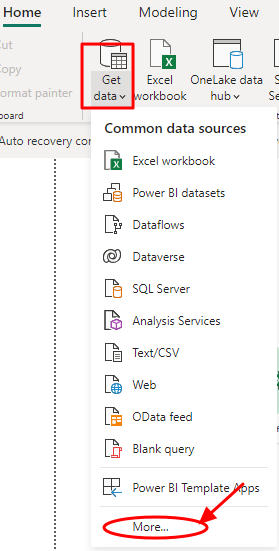
2. V novém dialogovém okně, které se otevře, klikněte znovu na „Jiné“ a poté klikněte na záložku „Web“.
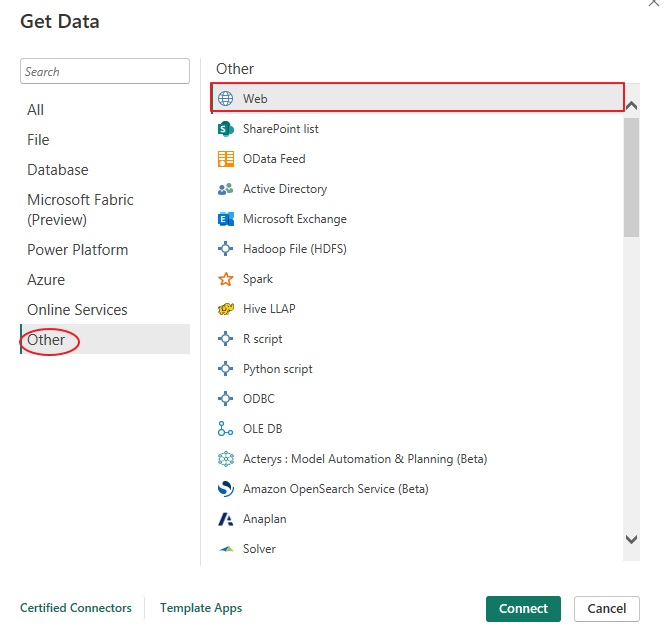
3. Zadejte adresu URL Jira ( https://www.atlassian.com/software/jira ) v dialogovém okně a klikněte na OK. Pokud máte personalizovanou adresu URL pro svůj účet JIRA, zadejte ji do dialogového okna.
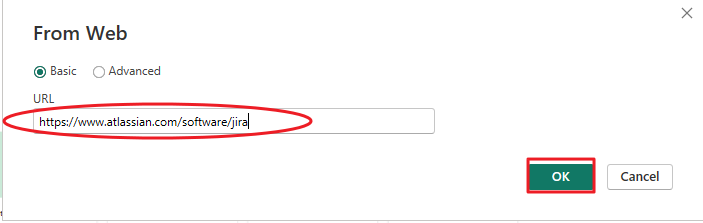
4. Výše uvedený proces by vás měl připojit k vašemu seznamu obsahu Jira. Vyberte příslušná data nebo tabulku a kliknutím na „Načíst“ importujte data do Power BI. Váš projekt se zobrazí v sekci Data/pole v Power BI.
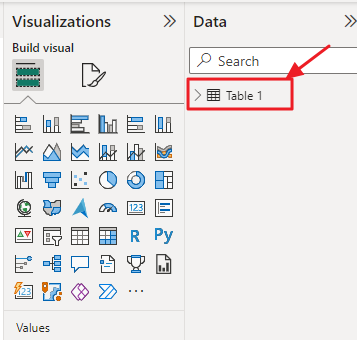
Krok 2: Datové modelování
Jakmile jsou data importována, možná budete muset provést nějaké datové modelování, abyste strukturovali data pro lepší vizualizaci.
Pomohou vám následující kroky modelování dat:
- Vztahy: Definujte vztahy mezi různými tabulkami, pokud váš datový model obsahuje více tabulek (např. problémy, projekty a uživatelé). To vám umožní vytvářet jednotné vizualizace.
- Typy dat : Ujistěte se, že jsou datové typy vašich polí správné (např. data by měla být rozpoznána jako data, text jako text a čísla jako čísla).
- Vypočítané sloupce: Pokud potřebujete další data pro analýzu, vytvořte počítané sloupce. Můžete například chtít vypočítat počet dní, kdy byl problém otevřen.
- Opatření: Definujte míry pro výpočty, jako jsou součty, průměry nebo procenta.
Krok 3: Vizualizace dat
Když jsou data správně namodelována a připravena k použití, je čas vytvořit působivé vizualizace, abyste získali přehled o svých datech Jira. Power BI nabízí širokou škálu možností vizualizace, včetně:
- Pruhové a sloupcové grafy: Vhodné pro porovnávání dat napříč různými kategoriemi nebo časovými obdobími.
- Spojnicové grafy: Ideální pro vizualizaci trendů a změn v čase.
- Koláčové a koblihové grafy: Užitečné pro zobrazení proporcí a procent.
- Plošné tabulky: Zobrazte trendy a kumulativní data v průběhu času.
- Vizualizace map: Geograficky reprezentujte data, pokud máte v datech Jira informace založené na poloze.
- Tabulky a matice: Ideální pro zobrazení podrobných dat a souhrnů.
- Karty a KPI: Ukažte klíčové ukazatele výkonu (KPI) a důležité metriky.
- Ganttovy diagramy: Vizualizujte časové osy projektů a závislosti úkolů.
Nezapomeňte vybrat nejvhodnější typ vizualizace pro data, která chcete prezentovat.
Krok 4: Vytvořte řídicí panely a sestavy
Po vytvoření jednotlivých vizualizací je uspořádejte do smysluplných dashboardů a sestav. Dashboardy nabízejí přehled klíčových metrik a umožňují uživatelům pracovat s daty. Na druhé straně zprávy poskytují podrobné informace a analýzy.
1. Vytvoření řídicího panelu
Panely můžete vytvořit kliknutím na „Nový řídicí panel“ v levém navigačním panelu před přetažením vizualizací z pravého panelu na plátno řídicího panelu. Nakonec změňte velikost a uspořádejte vizuály, abyste vytvořili atraktivní rozvržení.
2. Vytvoření zprávy
Můžete také vytvářet zprávy. Chcete-li to provést, klikněte na „Nová zpráva“ v levém navigačním panelu. Dále přetáhněte vizualizace na plátno sestavy a nakonec upravte vizuály pomocí možností formátování, abyste zvýšili přehlednost.
Krok 5: Publikování a sdílení
Po vytvoření přehledných řídicích panelů a sestav pomocí integrovaných dat Jira v Power BI je dalším zásadním krokem publikování a sdílení vašich zjištění s příslušnými zúčastněnými stranami nebo členy týmu.
Chcete-li publikovat své sestavy do služby Power BI, přejděte na Power BI Desktop a klikněte na „Soubor“. Z rozbalovací nabídky vyberte „Publikovat“. Poté můžete vybrat vhodný pracovní prostor, kde chcete sestavu publikovat. Po publikování bude sestava dostupná ve službě Power BI a bude přístupná ostatním s potřebnými oprávněními.
Sdílení přehledů je stejně jednoduché jako navigace k sestavě, kterou chcete sdílet ve službě Power BI. Klikněte na „Sdílet“ a zadejte e-mailové adresy zamýšlených příjemců. V závislosti na jejich roli a požadavcích můžete přiřadit konkrétní oprávnění, která jim umožní zobrazit nebo upravit sestavu.
Závěr
Integrace Jira s Power BI může výrazně zlepšit možnosti analýzy dat vaší organizace. Tento kurz by vám měl pomoci vědět, jak propojit data Jira s Power BI, provádět datové modelování, vytvářet vizualizace a sdílet statistiky se svým týmem. Využijte tuto výkonnou integraci k přijímání informovaných rozhodnutí a podpoře obchodního úspěchu.